Las nuevas Tabs en Notion

Ya lo decíamos la semana pasada en la Newsletter.
Notion no deja de lanzar nuevas funcionalidades y hasta nos empieza a costar seguir el ritmo con todas las novedades que nos regalan semana tras semana.
Desde este mismo jueves, ya podemos utilizar una nueva funcionalidad que está algo escondida pero que es realmente potente. Tanto es así que, en mi opinión, es otra de esas novedades que (r)evolucionan la forma de construir en Notion.
No nos enrollemos más y vamos con todo lo que tienes que saber sobre las Tabs en Notion. Una nueva funcionalidad específica de los Layouts de Notion.
¿Qué son exactamente las tabs (Pestañas)?
Las Tabs (pestañas) introducen un sistema de navegación sofisticado en las páginas de nuestras bases de datos que ahora van a contar con:
- Una pestaña principal con nuestro contenido (Content) - lo que estamos acostumbrados a ver.
- Múltiples pestañas con diferentes vistas de bases de datos que podemos ir configurando.
Esto lo que nos permite principalmente es tener acceso inmediato a diferentes perspectivas de tu información sin salir de la página.

Cómo activar y configurar las Tabs (Pestañas) en Notion
Para comenzar a utilizar esta funcionalidad, sigue estos sencillos pasos:
- Coloca el cursor sobre el encabezado de una página dentro de una base de datos
- Haz clic en el botón "Personalizar diseño"
- Selecciona "Configuración de página" en la esquina superior izquierda
- En las opciones de Estructura en la barra lateral derecha, elige "Con pestañas"
Una vez activado, podrás empezar a personalizar tus pestañas según tus necesidades específicas, añadiendo las diferentes vistas de bases de datos que necesites. Simplemente pulsando en el botón de más, seleccionas la base de datos relacionada y configuras la vista como harías siempre.

Ventajas clave del Diseño con Tabs
Ahora que ya sabes cómo crear pestañas en Notion, es momento de explorar algunas de las ventajas que hemos identificado mientras probábamos esta funcionalidad en Beta.
Interfaz consistente en todas las páginas
Una de las ventajas (y quizás también desventajas) más notables de las nuevas pestañas es su consistencia a lo largo de todas las páginas de una base de datos.
Esto significa que ya no tendrás que aplicar repetidamente plantillas a múltiples páginas, lo que te ahorrará un tiempo valioso y garantizará una experiencia de usuario uniforme.
Ahora bien, si tú prefieres tener diferentes plantillas en las cuales se visualice información diferente, mejor que continues como lo estás haciendo hasta ahora.
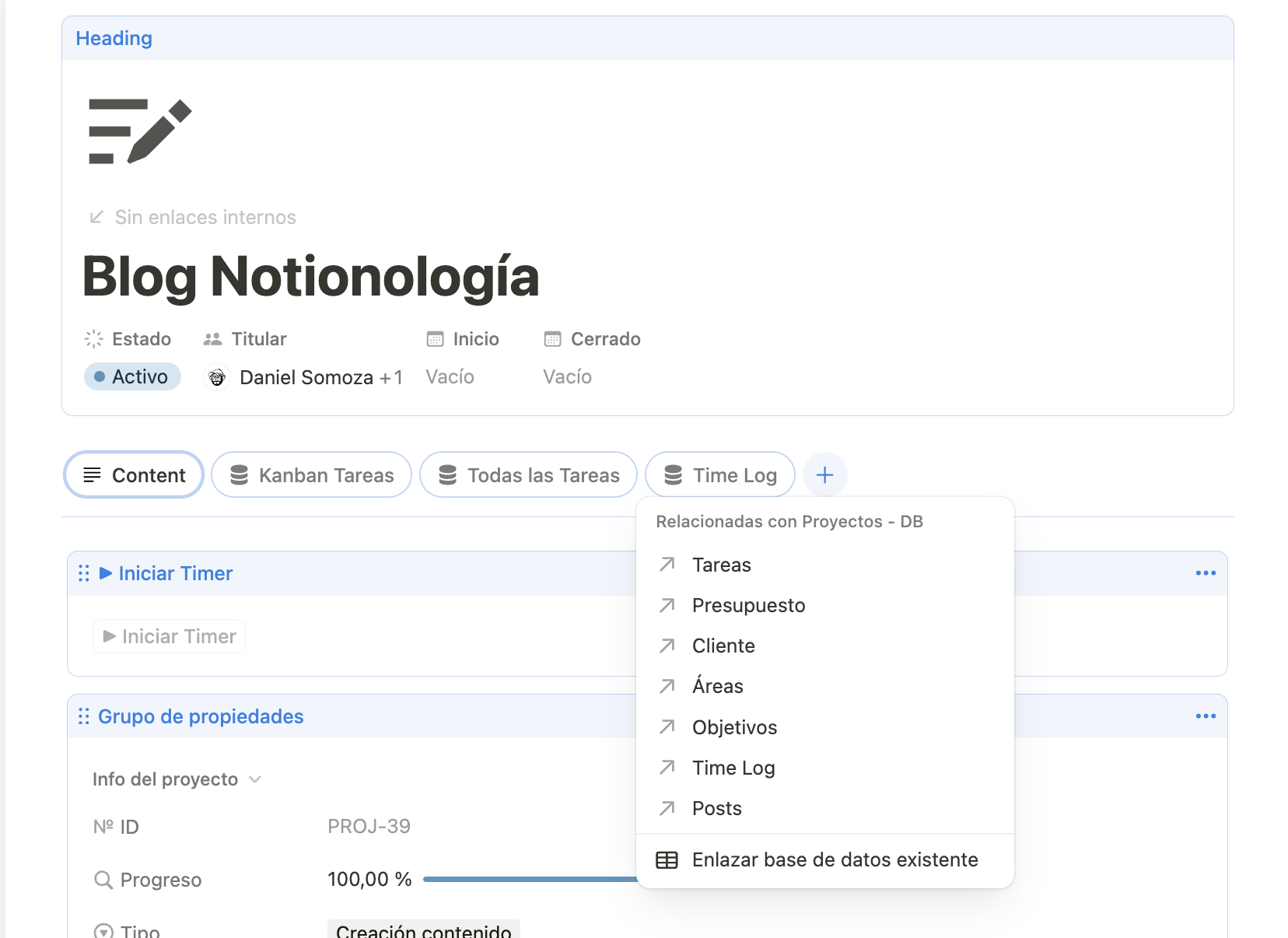
Vistas personalizables
Con este nuevo diseño, puedes añadir y personalizar diversas vistas como pestañas individuales:
- Vistas de bases de datos relacionales
- Diferentes tipos de vista posibles como tabla, tablero (kanban), calendario…
- Vistas filtradas y ordenadas en cada una de ls pestañas.
Esta flexibilidad permite adaptar cada página a tus necesidades exactas, mejorando notablemente tu flujo de trabajo.
Facilidad para configurar las vistas
El nuevo diseño facilita la conexión de páginas existentes a través de relaciones en vistas con tabs. Esto agiliza el proceso de vinculación de información, permitiéndote crear una red de conocimiento más robusta y navegable.
Al final del día, te olvidas de crear una plantilla y dentro de la plantilla filtrar cada una de las bases de datos relacionadas por la misma plantilla.
Lo cual, puede parecer baladí, pero es una de las principales dificultades de los nuevos usuarios.
Acceso rápido a la información relevante
Con las pestañas siempre visibles en la parte superior, tienes acceso instantáneo a diferentes aspectos de tus bases. Esto elimina la necesidad de desplazarte entre múltiples páginas, ahorrándote tiempo y reduciendo la fricción en tu trabajo diario.
Aunque en realidad, en la página ya podías tener las vistas de las bases de datos que quisieras bien filtradas. Eso sí, nos reduce el scroll.
Y es que, a veces, si tenemos varias vistas de bases de datos dentro de nuestra página, nos toca hacer demasiado scroll y no siempre es tan accesible.
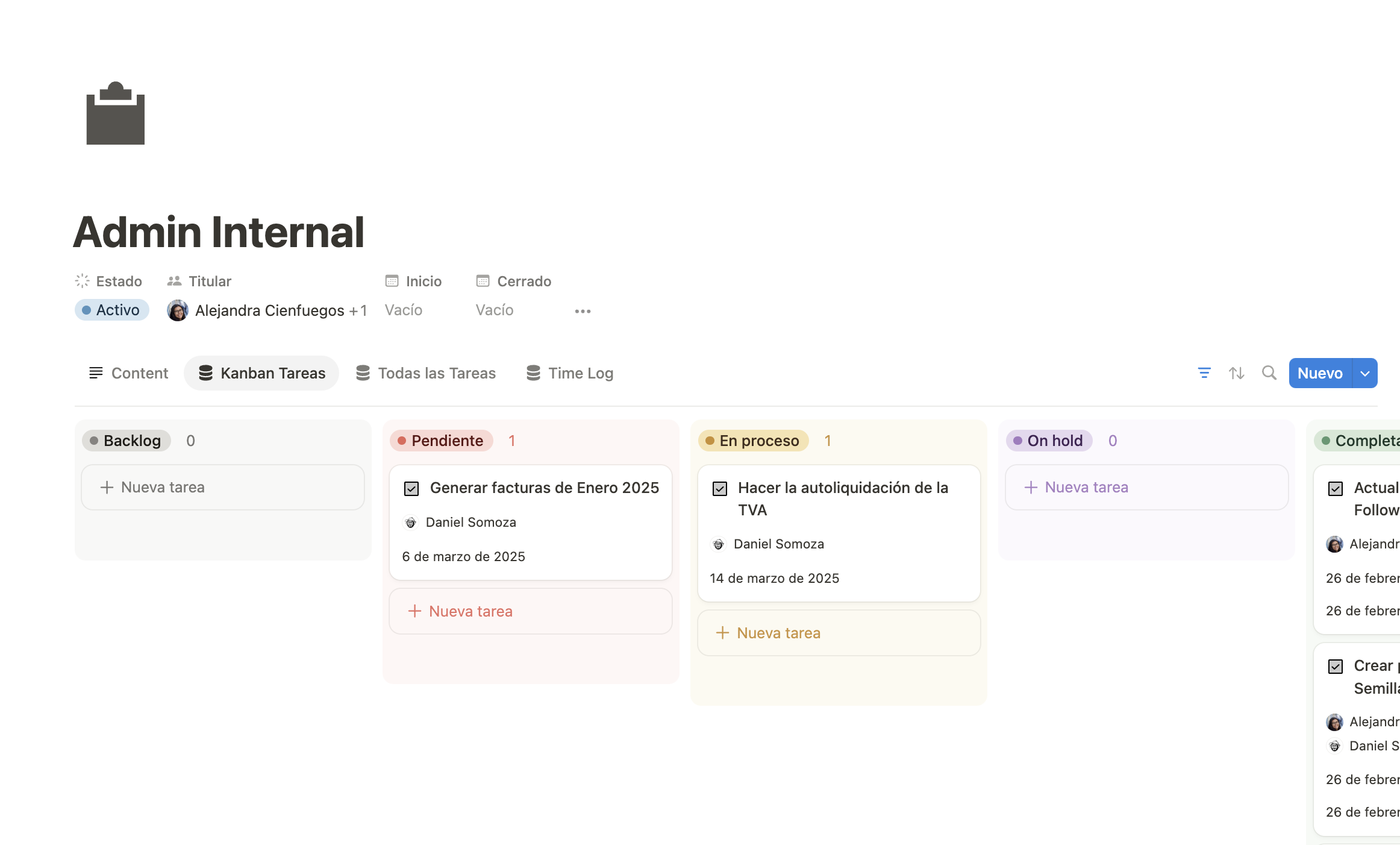
Notion vuelve a impactar nuestra forma de construir
La introducción de las pestañas en Notion vuelve a marcar un hito en la mejora de la gestión de proyectos y la productividad. Concretamente, veo las siguientes mejoras:
Organización mejorada
La capacidad de separar diferentes tipos de información en pestañas distintas permite mantener las páginas limpias y organizadas sin sacrificar el acceso a datos importantes. No más scroll infinito.
Mayor eficiencia
Al tener todas las vistas relevantes a un solo clic, puedes cambiar rápidamente entre diferentes perspectivas de tus datos, acelerando la toma de decisiones y la ejecución de tareas.
Ya sabes, eso de no cambiar tanto de contexto entre las diferentes páginas.
Experiencia más intuitiva
El Diseño con Tabs hace que Notion se sienta como una aplicación profesional, con una interfaz familiar que reduce la curva de aprendizaje para nuevos usuarios.
Aunque, no es menos cierto que, para configurarlo de forma adecuada, es mejor contar con buenos consultores.
Limitaciones a tener en cuenta
Aunque las nuevas tabs en Notion ofrece numerosas ventajas que ya hemos detallado, es importante considerar algunas limitaciones:
- Las modificaciones de las vistas solo son posibles en el modo de personalización del diseño. Por lo que, puede ser un poco tedioso tener que estar modificando la configuración de las diferentes pestañas.
- Pueden surgir algunos problemas de permisos en espacios compartidos. Esto es algo a tener muy en cuenta, estamos seguros que Notion lo va a resolver. Pero, una vez más, pone de manifiesto la importancia de un Notion Architect en tu equipo.
- Solo se permite una pestaña de Contenido por página. Lo que puede resultar muy confuso si alguien pasa de la pestaña de contenido a otra y le “desaparecen” todas sus propiedades.
Habiendo visto estas limitaciones, es importante que decidas si quieres darle una oportunidad a estas nuevas pestañas (yo lo haría), o prefieres seguir como hasta ahora.
Un paso adelante en la evolución de Notion
En conclusión, Notion sigue añadiendo nuevas funcionalidades que ciertamente tienen sus ventajas. Y, de hecho, esta es una de las últimas novedades que más estamos usando ya que nos permite tenerlo todo bien agrupado por pestañas.
Ahora bien, si estás trabajando en equipos grandes creo que sería adecuado que esperaras un poco para hacer este cambio de pasar a trabajar con las Tabs.
Además —esto es una opinión personal— estamos llegando a un punto en Notion que para los nuevos usuarios se está empezando a complicar demasiado. Si Notion ya era conocida por tener una curva de aprendizaje bastante pronunciada, estas nuevas funcionalidades no hacen sino aumentar el nivel de dificultad.
Por suerte, tienes un montón de creadores que comparten las buenas prácticas de cómo empezar en Notion. Entre ellos, nosotros con el Curso Expert que te va a enseñar todos los principios básicos y te llevará a dominar la herramienta.


.svg)

.jpg)
%20(1).jpg)